Mengurutkan Berbagai Jenis File Dalam Folder Menjadi Subfolder Terpisah
Baru-baru ini, saya menemukan dua alat yang sangat berguna yang mengubah cara saya menggunakan PC saya. Salah satunya PySort dan yang lainnya adalah IconRestorer. Yang pertama akan memungkinkan Anda mengatur file atau ikon secara otomatis, sementara yang kedua dirancang untuk Cadangkan dan pulihkan posisi ikon desktop Anda, yang mendukung cadangan terpisah untuk masing-masing resolusi. Hari ini, program lain yang serupa menarik perhatian saya, (dan benar-benar menyelamatkan saya dari sakit kepala) yang kebetulan saya sukai seperti dua yang sebelumnya. Atur Desktop Anda adalah utilitas kecil namun kaya fitur yang memungkinkan Anda mengatur ikon desktop secara otomatis dengan membuat folder terpisah untuk gambar, video, dokumen, program, dan jenis file lainnya. Ingatlah bahwa aplikasi tidak hanya berfungsi dengan desktop tetapi Anda dapat menggunakannya untuk folder lain di hard drive Anda, jika Anda mau. Ini adalah alat yang berguna jika Anda ingin direktori Anda bebas dari kekacauan dan file yang tidak diinginkan. Baca terus untuk detail lebih lanjut.
Harap perhatikan bahwa selama proses instalasi, program pengaturan mencoba mengunduh dan menginstal Babylon Toolbar serta Coupish ke komputer Anda. Namun ini dapat dengan mudah dihindari dengan mengklik Instalasi khusus dan hapus centang instalasi untuk kedua alat tersebut di atas.
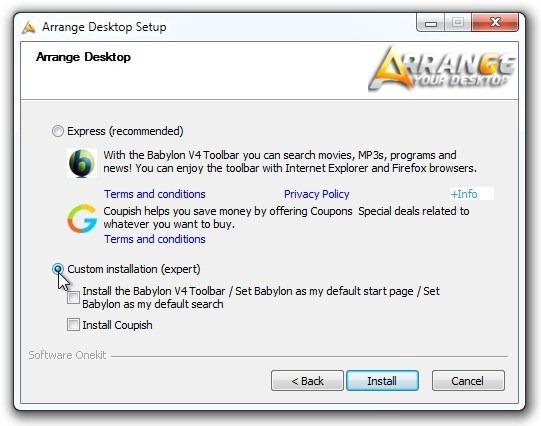
Aplikasi ini menawarkan UI bertema hitam, dengan tombol bercahaya dan informasi menarik lainnya. Untuk mengatur folder, hal pertama yang Anda lakukan adalah memilih direktori sumber Anda di bawah ‘Folder apa yang akan kita atur? " bagian. Setelah itu, Anda dapat menandai jenis file mana yang harus dipindahkan di bawah folder jenis apa, misalnya, Video, Gambar, Dokumen, Winrar, Program + Pintasan dll. Namun, Anda dapat mengganti nama folder jika Anda ingin dengan memasukkan nama folder yang diperlukan. Selain itu, Anda juga dapat mengaktifkan Jenis dan Untuk Kustom pilihan di kiri bawah - untuk menentukan ekstensi kustom Anda sendiri dan di mana Anda ingin meletakkannya.
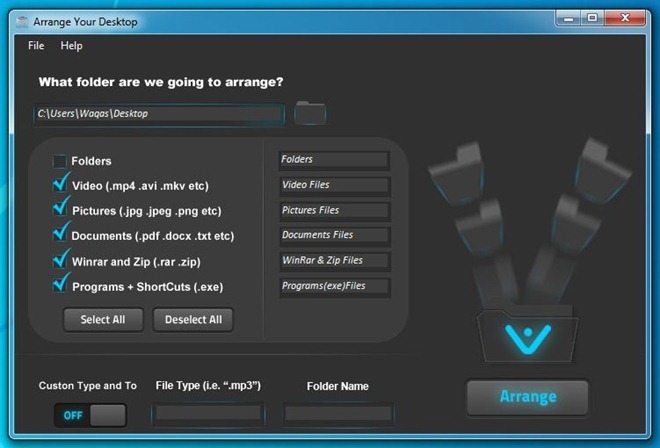
Setelah Anda selesai mengkonfigurasi aplikasi, cukup klik bersinar Mengatur tombol di kanan bawah dan Anda akan melihat bahwa semua file program dan pintasan Anda, telah langsung dipindahkan ke lokasi yang sesuai. Mudah bukan?
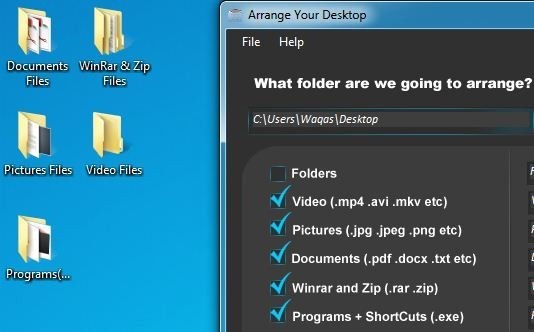
Hanya untuk referensi, kami telah menyediakan tangkapan layar di bawah ini yang memungkinkan Anda melihat bagaimana aplikasi berhasil mendeklarasikan desktop dalam beberapa langkah sederhana, menjadikannya terlihat rapi dan elegan.

Aplikasi ini berfungsi pada Windows XP, Windows Vista, Windows 7 dan Windows 8. Edisi OS 32-bit dan 64-bit keduanya didukung.
Unduh Atur Desktop Anda
Pencarian
Tulisan Terbaru
Cara Memperbaiki Latar Belakang Desktop Hitam Di Windows
Wallpaper desktop adalah fitur standar di desktop apa pun. Mudah un...
InstaPic: Klien Instagram Windows 8 & RT Full-On Dengan Pengunggahan Foto
Platform Windows tampaknya tidak menjadi prioritas utama dalam hal ...
Cari Definisi Untuk Kata Di Cortana Di Windows 10
Asisten pribadi dengan cepat menjadi fitur yang menentukan sistem o...



